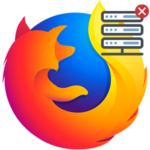Как в Thunderbird сделать резервную копию
Как делается резервная копия Thunderbird и что для этого нужно? Ответ на этот вопрос интересует многих пользователей. Поэтому мы в данном материале решили расставить все точки над «i» и помочь разобраться с резервными копиями.
Подробности
Для данной задачи подойдет два банальных метода: использование сторонней утилиты для бэкапа или же ручное сохранение файлов с пользовательскими данными. Разберем каждый из них более детально
Вариант №1: Использование Mozilla Backup
Эта утилита предназначена для создания резервных копий Мазилла Фаерфокс и Thunderbird. Она была создана независимым разработчиком и распространяется совершенно бесплатно. К тому же, работает программа безотказно.
Первое, что нужно сделать – это скачать и инсталлировать программу. Процесс стандартен и не выделяется ничем примечательным. Никаких специальных знаний или навыков от пользователя не потребуется:
- Посещаем сайт http://mozbackup.jasnapaka.com/download.php.
- Нажимаем на отмеченную кнопку install program напротив надписи Download from JasnaPaka.com.
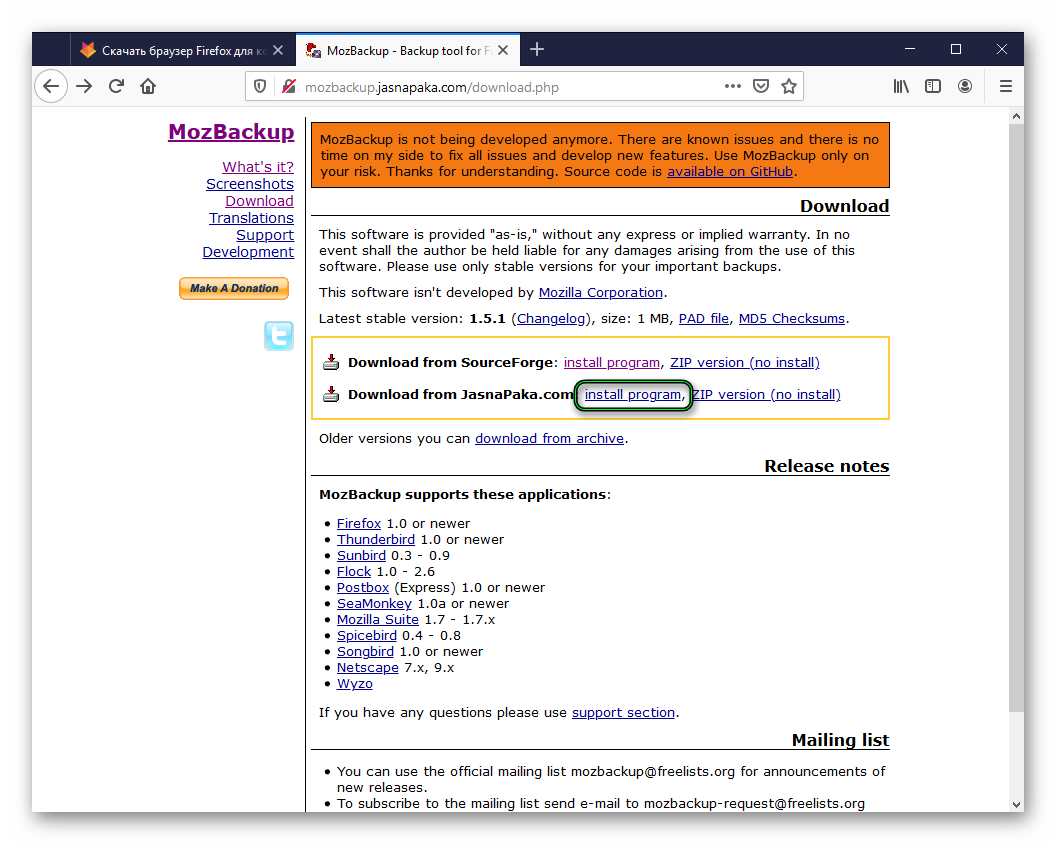
- Сохраняем исполняемый файл и запускаем его.
- Появится мастер установки. Сразу же нужно нажать на кнопку Next.

- Дальше принимаем лицензионное соглашение при помощи кнопки I Agree.
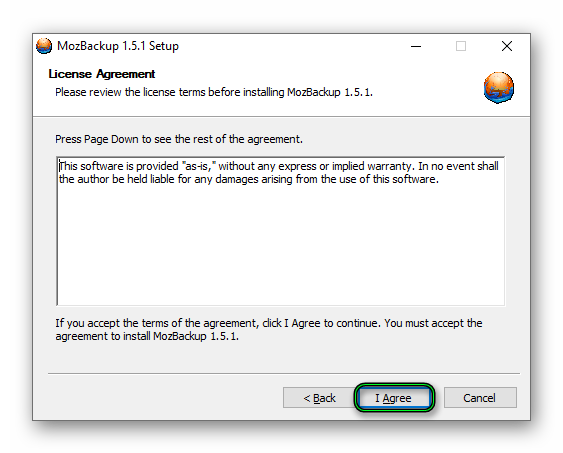
- Следующий шаг: нажимаем на кнопку Install. Менять путь установки не нужно.
- Затем просто кликаем ЛКМ по кнопке Finish.
Вот и весь процесс инсталляции. Теперь о том, как сделать резервную копию почтового клиента. Для этого нам понадобится выполнить ряд не совсем обычных действий. Те, кто никогда не работал с программами такого плана могут запутаться и сделать что-то неверно. Поэтому вот инструкция:
- В приветственном окне программы нужно щелкнуть по кнопке Next.
- В следующем окне отмечаем галочкой пункт Backup a profile, выбираем в окошке ниже вариант Mozilla Thunderbird и нажимаем Next.
- Далее выбираем в окошке default и ниже меняем место для сохранения резервной копии (если нужно). Затем снова кликаем Next.
- Появится предложение защитить бэкап паролем. Если вам это не нужно, то щелкаем No («Нет»).
- На следующем этапе отмечаем галочками ту информацию, которую хотим сохранить. Лучше выбрать все. Затем жмем Next.
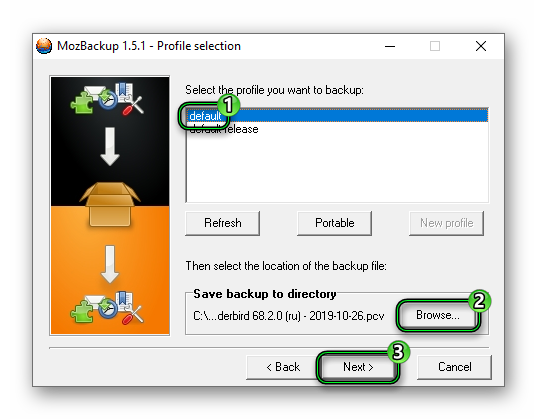
- Начнется процесс создания резервной копии. Прогресс будет отображаться в окне. Затем останется только нажать на Finish.
Так осуществляется процесс создания резервной копии при помощи программы Mozilla Backup. Как видите, процедура не совсем стандартная. Поэтому нужно все выполнять точно по инструкции. Только тогда все получится.
Вариант №2: Простое копирование файла профиля
Это предельно простой способ. Для его осуществления понадобятся только инструменты операционной системы Windows. Однако он не даст никакой гарантии, что скопированные данные будут восстановлены при возврате профиля на место.
В любом случае, попробовать никто не мешает. Мы предоставим подробную инструкцию с четким алгоритмом действий. Она поможет новичкам избежать досадных ошибок. Да и продвинутые пользователи найдут в ней много интересного:
- Сначала запускаем инструмент «Выполнить» при помощи сочетания клавиш
Win +R . - Далее вводим в соответствующей строке %APPDATA%\Thunderbird\Profiles\ и жмем «ОК» или Enter.
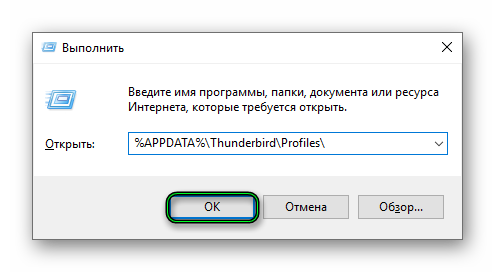
- Запустится «Проводник Windows» и покажет содержимое каталога.
- Нужно найти папку, которая носит имя почтового ящика, созданного в Thunderbird.
- Как только вы ее нашли, запускаете вторую копию проводника и перетаскиваете каталог в какое-нибудь другое место.
Вот таким простым способом можно выполнить бэкап данных профиля. Для этого даже не нужно никаких специальных программ. Все просто и доступно. Хоть и не совсем надежно. Но зато есть хоть какая-то уверенность.
Заключение
А теперь пришло время подвести итоги, обобщить всю полученную информацию и сделать соответствующие выводы. В рамках данного материала мы поговорили о том, как создать резервную копию данных и настроек Mozilla Thunderbird.
Есть два способа. Но мы настоятельно рекомендуем использовать программу Mozilla Backup. Только в этом случае есть гарантия того, что ваши данные будут правильно сохранены и смогут быть восстановлены при надобности. Соответствующие инструкции прилагаются.